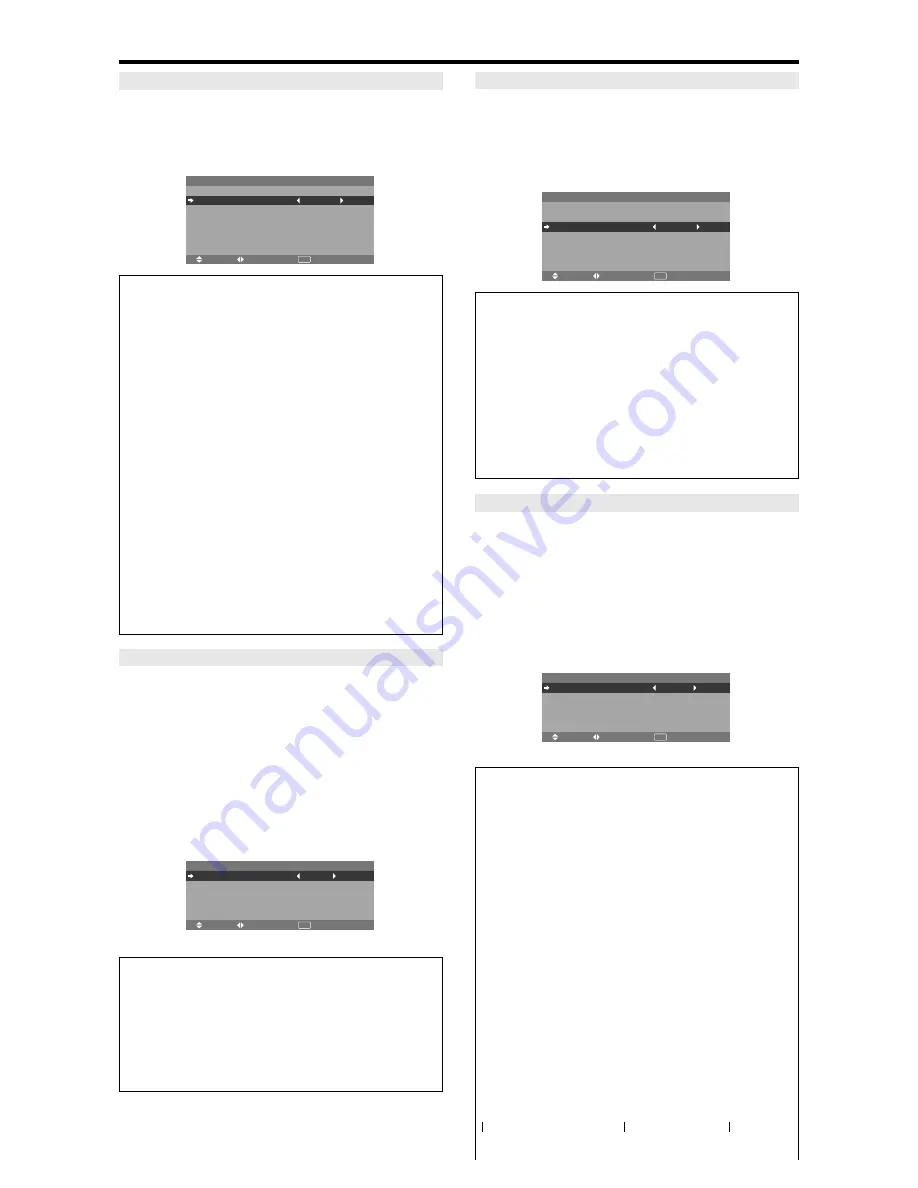
Sp-26
ORBITADOR
Utilice esto para ajustar el desplazamiento de la imagen.
Example: Ajuste de “ORBITADOR” en “AUTO2”
En “ORBITADOR” del menú “LARGA DURAC.”,
seleccione “AUTO2”.
SEL.
ADJ.
RETURN
EXIT
L A R G A D U R AC .
P L E
O R B I TA D O R
I N V E R S I Ó N
S C R E E N W I P E R
S O F T F O C U S
: AU TO
: AU TO 2
: O F F
: O F F
: O F F
Información
䡵
Ajustes de ORBITADOR
OFF:
El modo orbitador no funciona.
Este es el ajuste por defecto cuando se introducen señales
RGB.
AUTO1:
La imagen se mueve intermitentemente alrededor
de la pantalla reduciendo su tamaño.
Este es el ajuste por defecto cuando se introduce una señal
de vídeo o DVD/HD/DTV- Ajuste a “OFF” cuando no se
utilicen estas señales.
AUTO2:
La imagen se mueve intermitentemente
alrededor de la pantalla aumentando su tamaño.
MANUAL:
El usuario puede ajustar manualmente la
función del orbitador (punto horizontal, línea vertical y
tiempo).
Consulte la explicación siguiente.
* Cuando se introduce una señal de vídeo o DVD/HD/
DTV, las funciones AUTO1 y 2 afectarán solo la imagen
en movimiento y modificarán la pantalla a un tamaño
más pequeño o más grande.
Ajuste manual de la función ORBITADOR
Ajuste la cantidad de desplazamiento y el tiempo entre
los movimientos.
Ejemplo: Ajuste para que la imagen se mueva 2
puntos horizontalmente y 4 líneas verticalmente cada
3 minutos.
En “ORBITADOR” del menú “LARGA DURAC.”,
seleccione “MANUAL”, luego pulse el botón MENU/
ENTER.
Aparecerá la pantalla “ORBITADOR”.
Ajuste los elementos.
SEL.
ADJ.
RETURN
O R B I TA D O R
EXIT
H - D O T
V- L I N E
T I E M P O
: 2 D O T
: 4 L I N E
: 3 M
Información
䡵
Ajustes de la función ORBITADOR
H-DOT:
Se mueve de 1 a 20 puntos en el sentido
horizontal.
V-LINE:
Se mueve de 1 a 20 líneas en el sentido vertical.
TIEMPO:
Intervalo de 1-5 minutos (1 punto horizontal
o 1 línea vertical por intervalo).
INVERSIÓN
Utilice esto para ajustar el modo de inversión o para
visualizar una pantalla blanca.
Example: Ajuste de “INVERSIÓN” en “BLANCO”
En “INVERSIÓN” del menú “LARGA DURAC.”,
seleccione “BLANCO”.
SEL.
ADJ.
RETURN
EXIT
L A R G A D U R AC .
P L E
O R B I TA D O R
I N V E R S I Ó N
S C R E E N W I P E R
S O F T F O C U S
: AU TO
: AU TO 1
: B L A N C O
: O F F
: O F F
Información
䡵
Ajustes de INVERSIÓN
OFF:
El modo de inversión no funciona.
ON:
La imagen se visualiza alternativamente entre imagen
positiva e imagen negativa.
Puede poner el tiempo pulsando el botón MENU/ENTER
mientras está ajustado “ON”.
BLANCO:
Toda la pantalla se pone blanca.
Puede poner el tiempo pulsando el botón MENU/ENTER
mientras está ajustado “ON”.
Ajuste del tiempo para INVERSO/BLANCO
Ajuste un intervalo de tiempo.
Ejemplo: Ajuste para que el modo INVERSIÓN
empiece en una hora y media y prosiga durante dos
horas.
En “INVERSIÓN” del menú “LARGA DURAC.”,
seleccione “ON”, luego pulse el botón MENU/ENTER.
Aparecerá la pantalla “INVERSO/BLANCO”.
Ajuste las horas.
SEL.
ADJ.
RETURN
I N V E R S O / B L A N C O
EXIT
W O R K I N G T I M E
WA I T I N G T I M E
: 0 1 H 3 0 M
: 0 2 H 0 0 M
Información
䡵
Ajuste del tiempo
WORKING TIME (TIEMPO FUNCI):
Ajuste el intervalo
de tiempo para “INVERSO/BLANCO”.
Cuando TIEMPO FUNCI se ponga en “ON”, el modo
permanecerá activado.
WAITING TIME (TIEMPO ESPERA):
Ajuste el modo
de espera hasta que se active el modo “INVERSO/
BLANCO”.
* “WAITING TIME” no se puede ajustar cuando
“WORKING TIME” está en ON.
* El tiempo de “WORKING TIME” y “WAITING TIME”
puede ajustarse hasta un máximo de 12 horas y 45
minutos en unidades de 3 minutos.
* Al terminar una función TIEMPO FUNCI, el monitor
se pondrá en STAND BY.
[Ejemplo]
TIEMPO FUNCI:
01H30M
TIEMPO ESPERA: 02H00M
←−−−−
2 H
−−−−→←−−
1.5 H
−−→←−−−−
Inicio
Inicio de INVERSO/BLANCO STAND BY
Summary of Contents for 50XM5A
Page 2: ...ENGLISH User s Manual Enhanced split screen Model ...
Page 49: ...FRANÇAIS Manuel d utilisation Modèle à découpe d image avancée ...
Page 96: ...Manual del Usuario Modelo con función multi pantalla ESPAÑOL ...
Page 143: ...Manual de Usuário Modelo de écran dividido melhorado PORTUGUÊS ...
















































